如何用SolidWorks绘制机械小臂?
来源:网络收集 点击: 时间:2024-05-15新建文件.用快捷键CTRL+N,建立新文件。(练习地时候,我们一定要坚持用快捷键,可以极大地提高效率).点击设计树下面的前视基准面,右击选择草图绘制,选择草图面板上面的圆命令。之后点击拉伸凸台基体,长度设置为50mm.直径设置为16mm.如下图
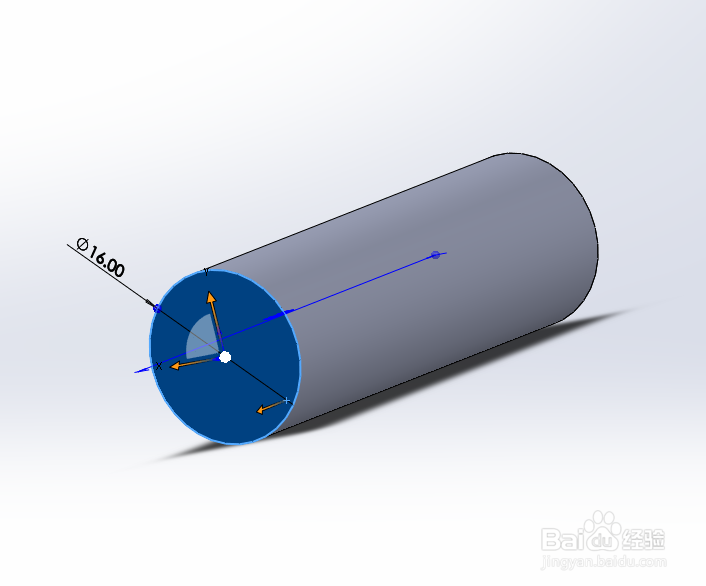 2/7
2/7绘制连接.按快捷键CTRL+6.点击上视基准面,右击点草图绘制,绘制草图,用直接和三点圆弧两个命令来完成.接着拉伸凸台基体.绘制效果如下
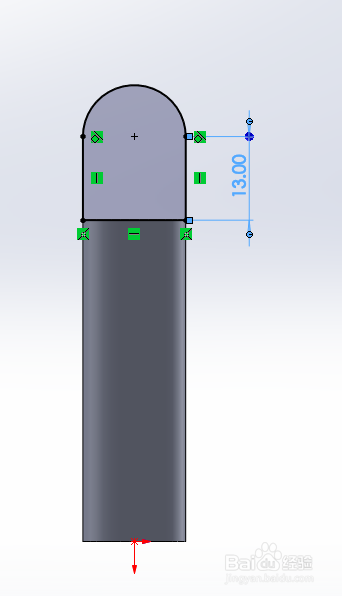
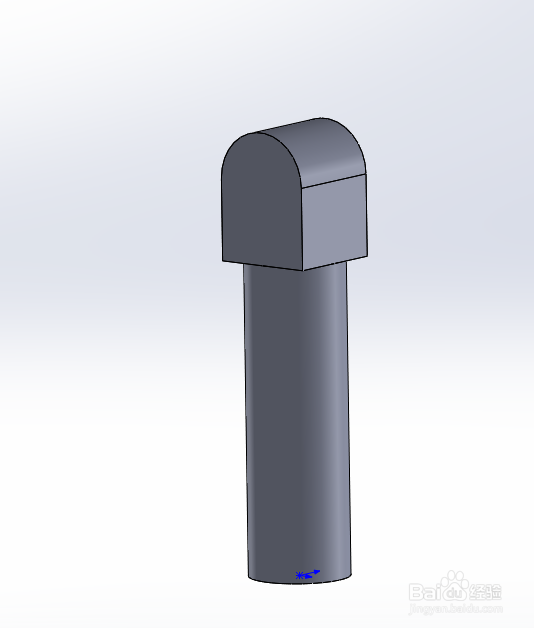 3/7
3/7拉伸切除中间实体.这一步来切掉中间位置。按CRTL+6,继续选择上视基准面,右击选择草图绘制.选择边角矩形.绘制草图如下,之后选择特征面板上的拉伸切除按钮,设置两侧对称,距离定为5mm。
 4/7
4/7绘制连接孔.这一步绘出连接孔。按快捷键CTRL+6,继续点击上视基准面,右击草图绘制,点草图面板上面的圆命令,选择中心的位置绘制圆,之后拉伸切除,选择完全贯穿-两者。
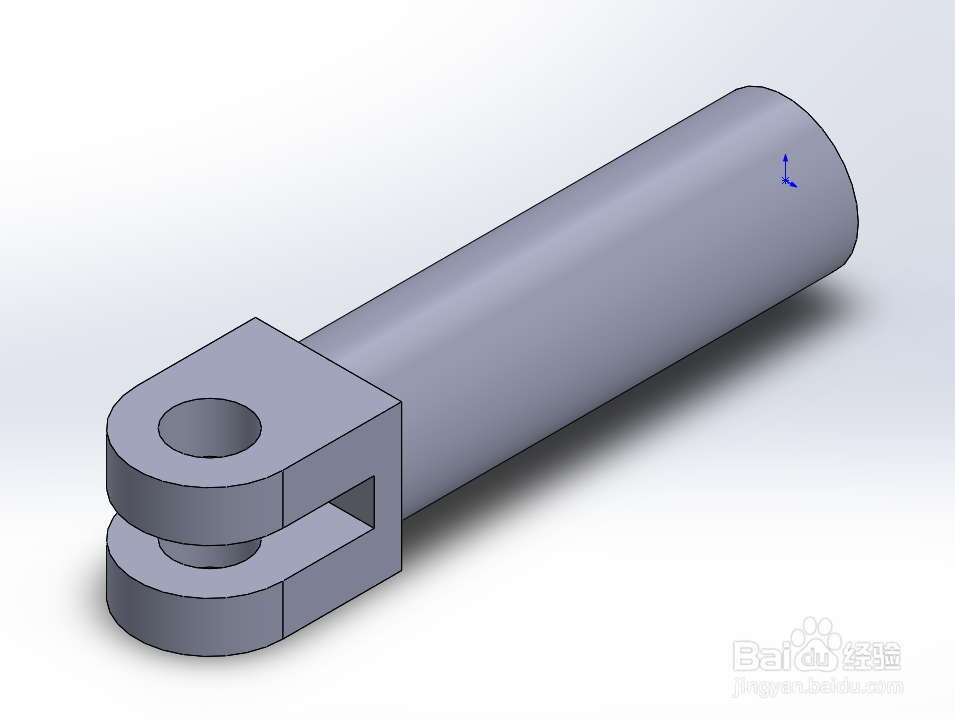 5/7
5/7绘制下端。按快捷键CTRL+6,点击上视基准面,右击草图绘制,在草图面板上选择直线命令来绘制,绘制完用旋转实体命令来成型.
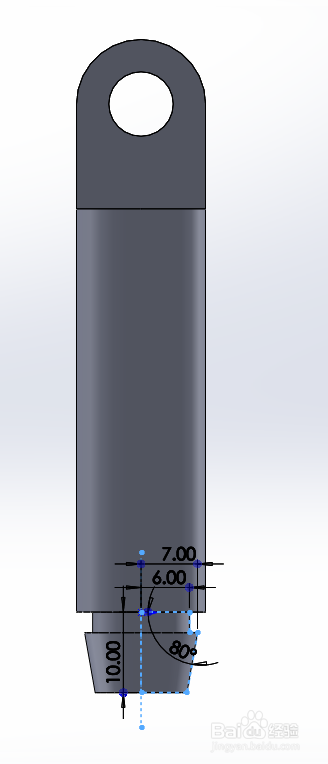 6/7
6/7绘制下端插杆.点击最下端,在这个面上绘制草图.按住CTRL+2,选择该面,右击草图绘制,绘制如下草图.之后点击草图面板上面的镜像实体.
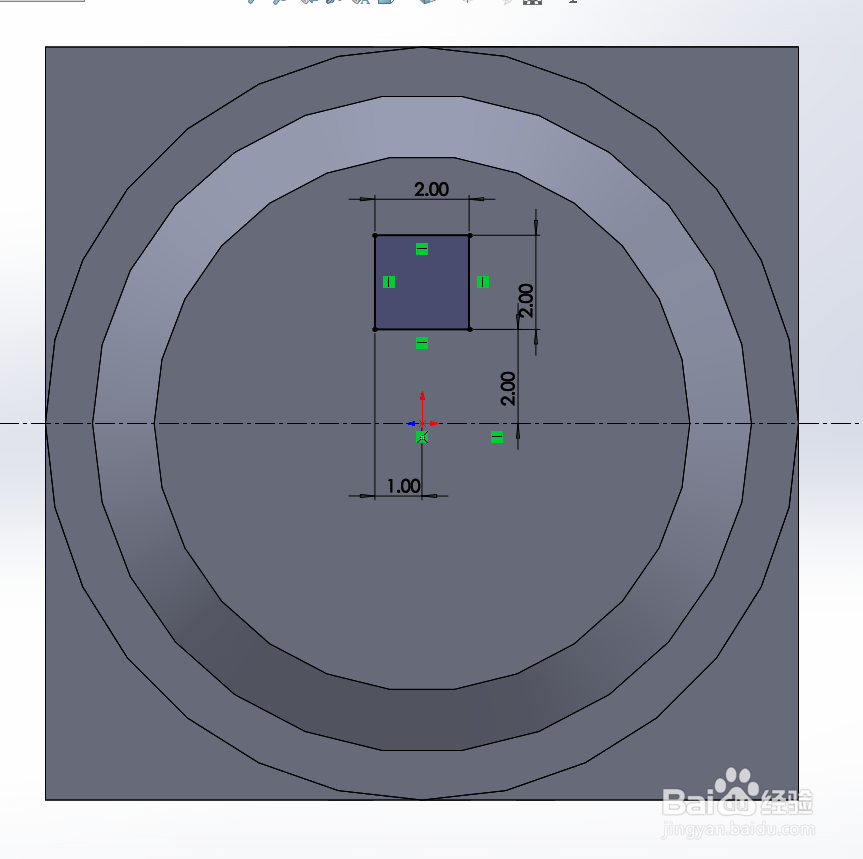
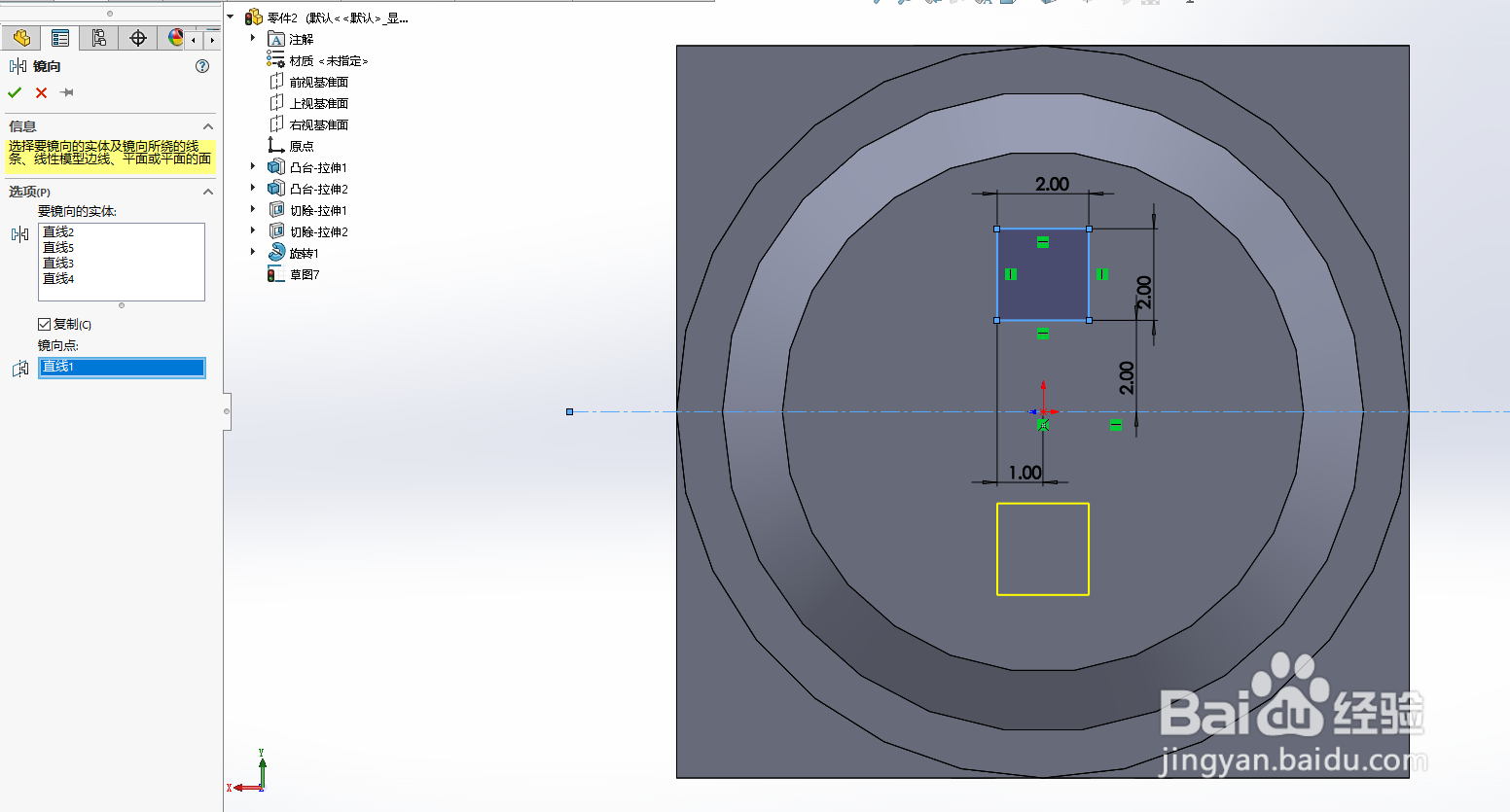 7/7
7/7拉伸实体.接上部之后,我们点击特征面板上面的拉伸凸台基体按钮,进行实体拉伸,拉伸长度设置为10mm。点击确定,之后我们就绘制完毕.
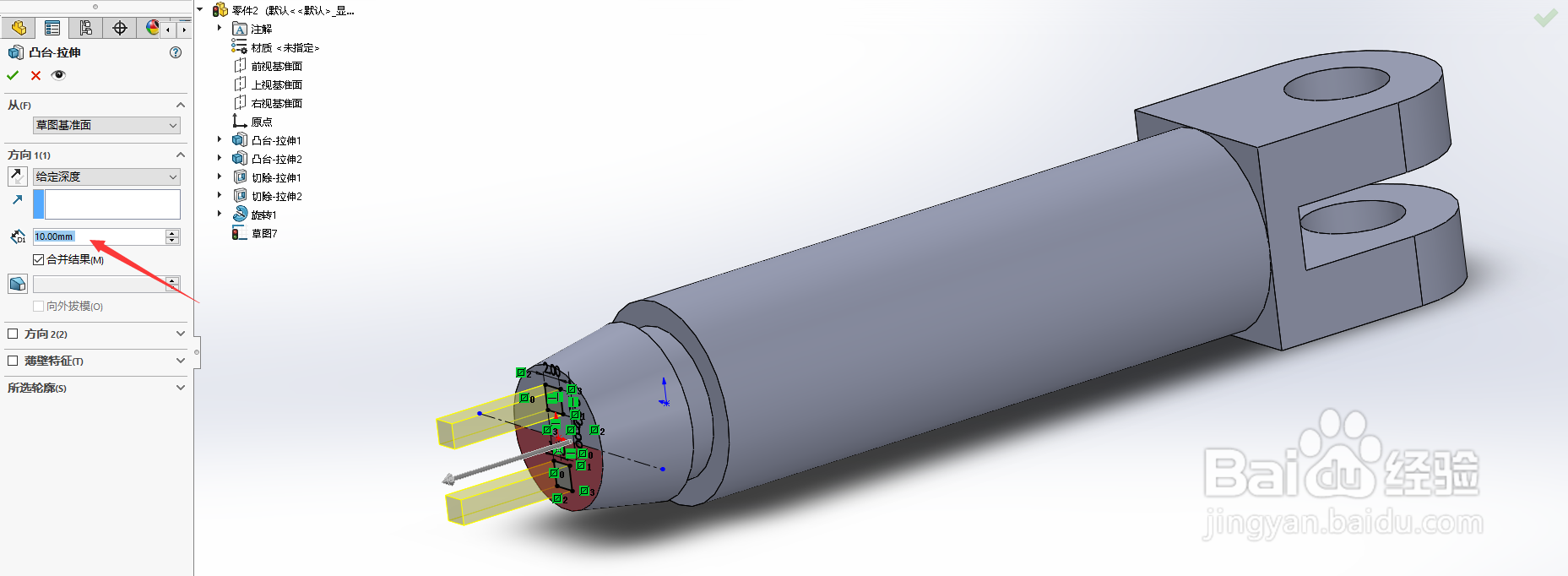
 注意事项
注意事项每天坚持练习软件的各种功能,这样才能满足我们在工作中遇到的各种的设计需求.
版权声明:
1、本文系转载,版权归原作者所有,旨在传递信息,不代表看本站的观点和立场。
2、本站仅提供信息发布平台,不承担相关法律责任。
3、若侵犯您的版权或隐私,请联系本站管理员删除。
4、文章链接:http://www.1haoku.cn/art_769754.html
 订阅
订阅